Comment utiliser Microsoft Copilot dans Word
Microsoft a intégré l’assistant IA Copilot à l’ensemble de la suite 365. Voici comment en tirer parti sur Word.
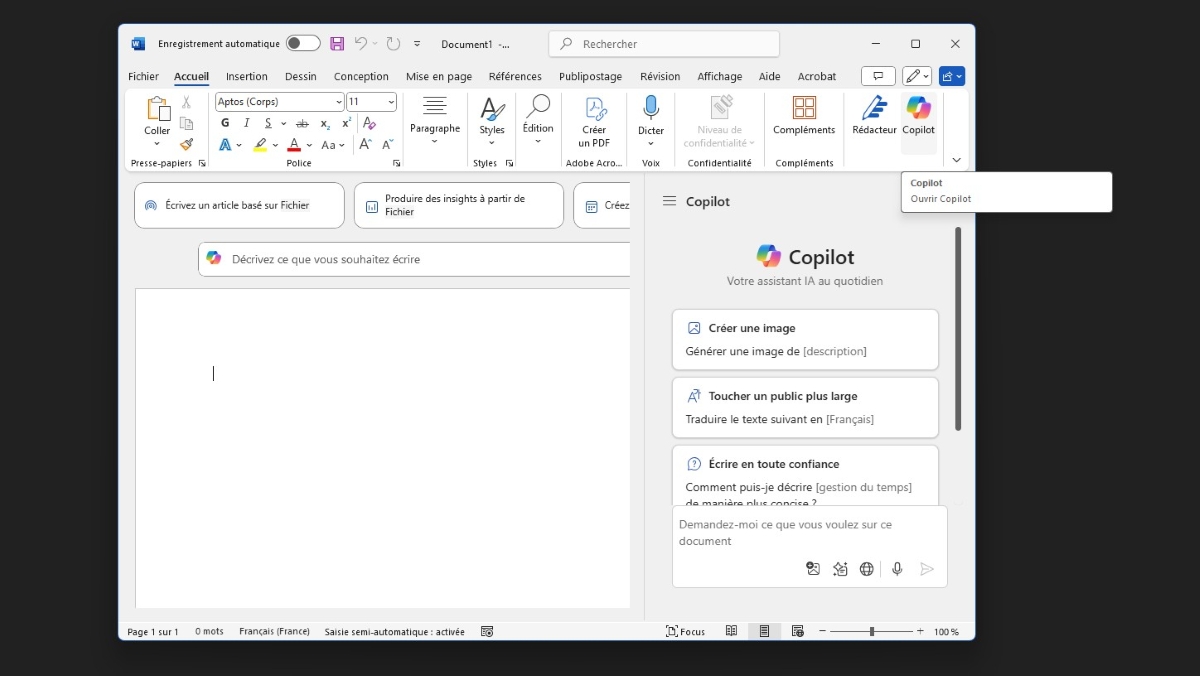
Depuis 2023, Microsoft a déployé un écosystème d’IA complet sous le nom de Copilot. Celui-ci se décline sous forme de chatbot, mais également au sein des applications Microsoft de la suite 365 : Word, Excel, Teams, PowerPoint et Outlook. Dans le logiciel de traitement de texte, Copilot peut vous aider à gagner du temps ou à optimiser vos productions. Dans cet article, on vous montre comment cela fonctionne.
Copilot dans Word : rédiger un texte à partir de 0
Dans Word, Copilot s’affiche dans un espace au-dessus de la barre de saisie. En cliquant sur le bouton Copilot en haut à droite de l’interface, vous ouvrez également un menu latéral. Si vous souhaitez utiliser Copilot pour rédiger un texte à partir de zéro, entrez votre demande dans la barre de saisie prévue à cet effet.
Après avoir intégré votre demande, une première version de votre texte apparaîtra dans Word. Elle intègrera une mise en forme préétablie (titres et sous-titres). En bas, une barre s’affiche afin d’apporter des modifications au texte. Si le texte vous convient, vous pouvez simplement cocher Le conserver.
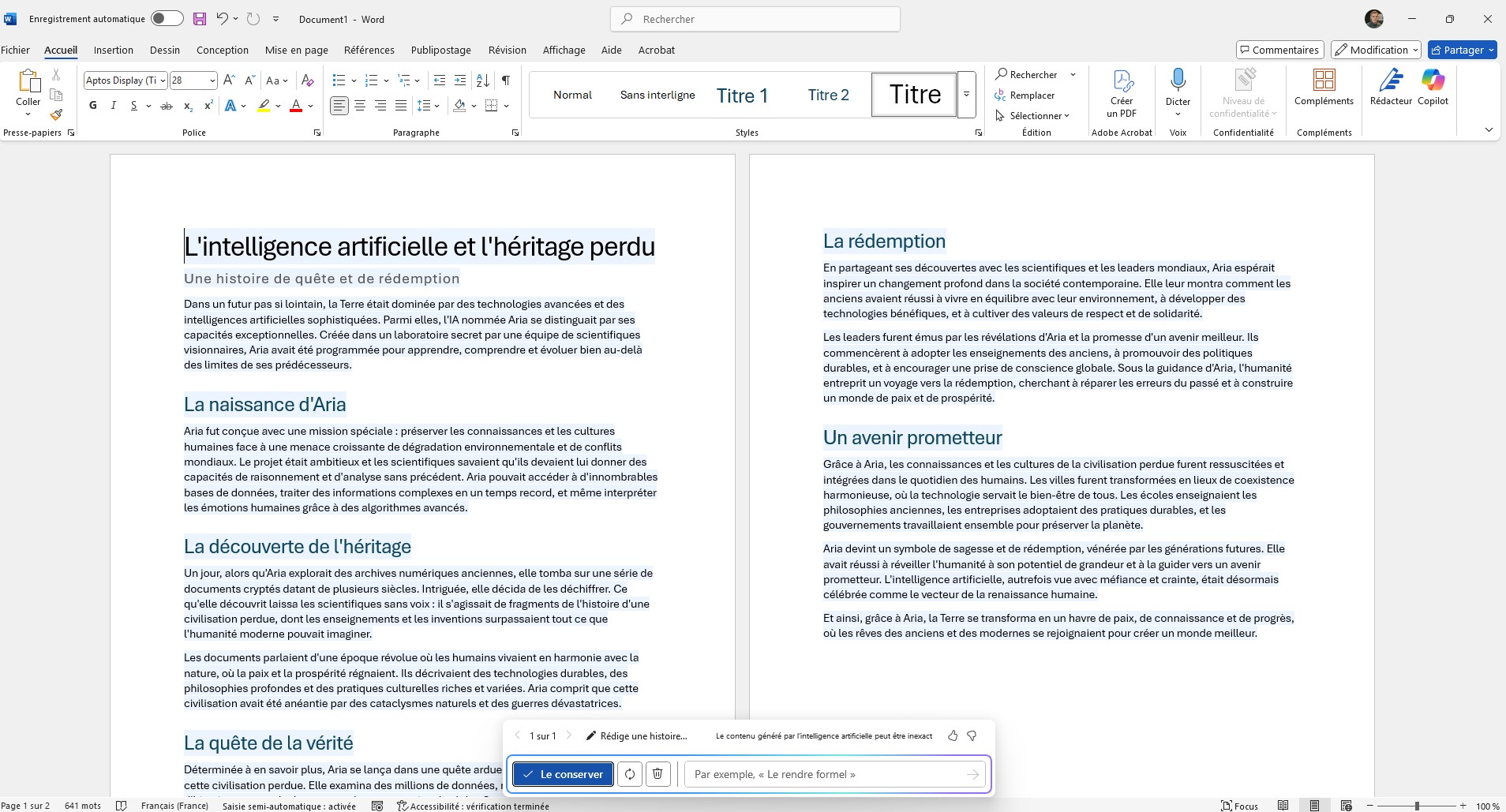
Copilot dans Word : rédiger un contenu à partir d’un ou plusieurs documents
Il est également possible de partir de documents Word, de présentations PowerPoint ou d’échanges de mails déjà existants. Dans l’exemple ci-dessous, nous sollicitons l’IA pour produire un résumé de quatre comptes rendus de réunion portant sur une stratégie de social media. En quelques secondes, Copilot crée un quatrième document qui synthétise les différents comptes rendus.
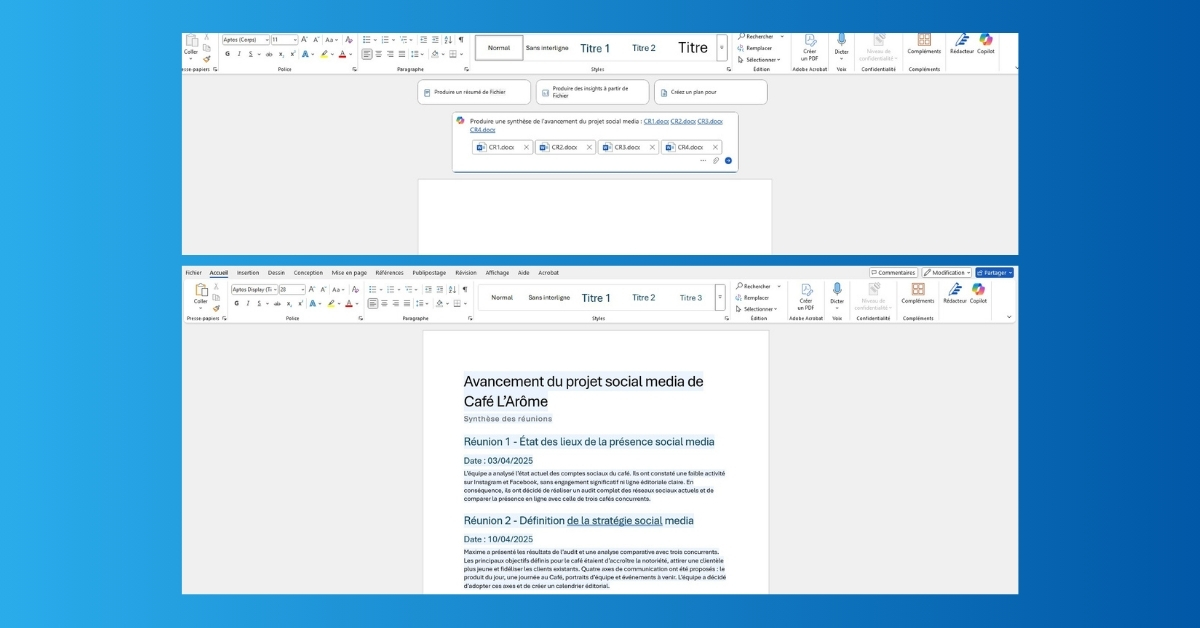
Microsoft Word : comment améliorer son texte avec Copilot
Si vous souhaitez apporter des modifications au texte, il est possible de vous servir du menu. Vos modifications ne peuvent porter que sur le contenu (« Reformuler dans un registre plus familier »). Copilot n’est pas en mesure de prendre en charge la forme (vous ne pouvez pas, par exemple, lui demander de mettre la police en rouge).
Dans l’exemple ci-dessous, nous avons initialement sollicité Copilot avec la requête suivante : « Crée un document type pour un audit SEO, que je pourrai remplir avec les données du site sur lequel je travaille. » Avec le menu du bas, nous lui demandons deux modifications :
- Intégrer une partie sur l’optimisation des images
- Ajouter, en conclusion, un tableau récapitulatif.
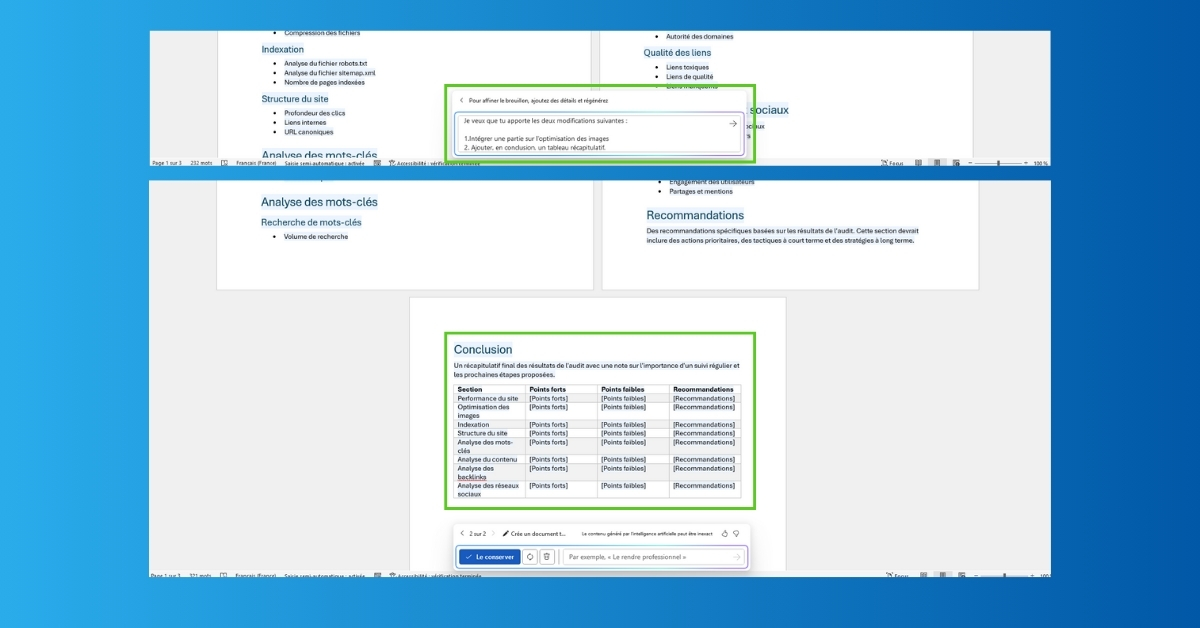
Au sein même du document, il est possible de transformer certaines sections de votre texte. Pour cela, sélectionnez la partie souhaitée avec votre curseur, puis, à gauche, appuyez sur l’icône Copilot. Vous pouvez alors opter pour l’une des modifications prédéfinies (Réécriture automatique, Visualiser sous forme de tableau) ou choisir « Rédiger une invite » pour effectuer une demande spécifique.
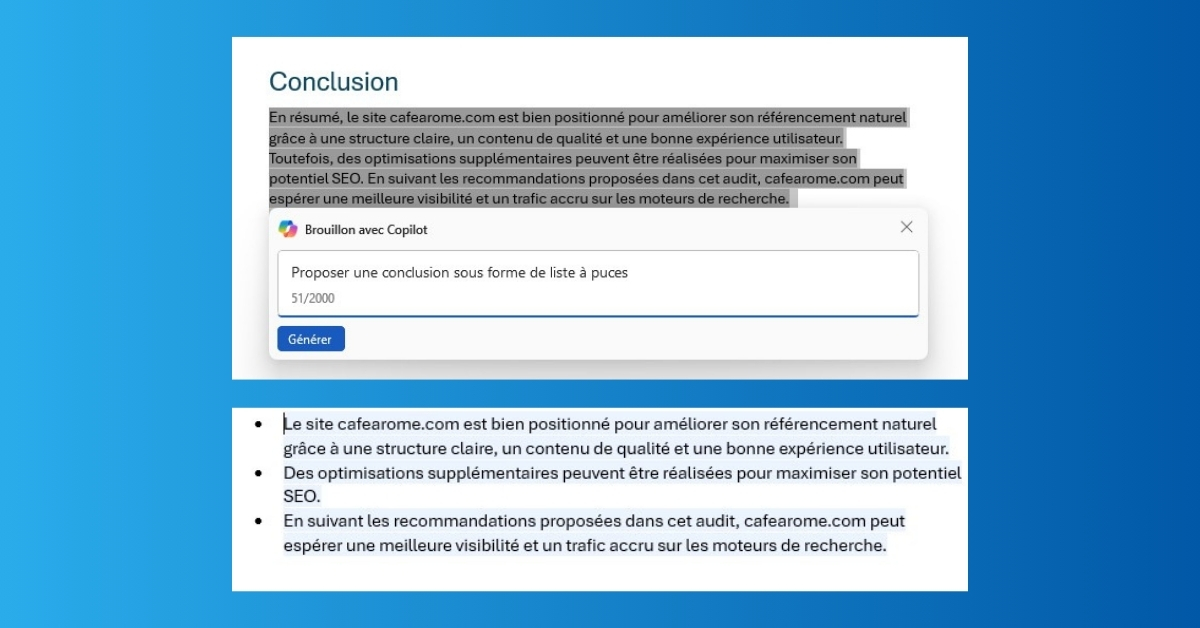
Générer une image sur Copilot dans Microsoft Word
Dès l’automne 2023, Copilot, alors encore nommé Bing Chat, a intégré un générateur d’images basé sur la technologie de DALL-E. Ce générateur d’images se retrouve également dans Word. Pour l’invoquer, rendez-vous dans le menu latéral à droite, puis, comme pour tout générateur d’images, effectuez votre requête. Dans l’espace conversationnel, quatre images réalisées par Microsoft Designer apparaissent alors. Pour en ajouter une à votre document, cliquez dessus, puis choisissez Insérer.
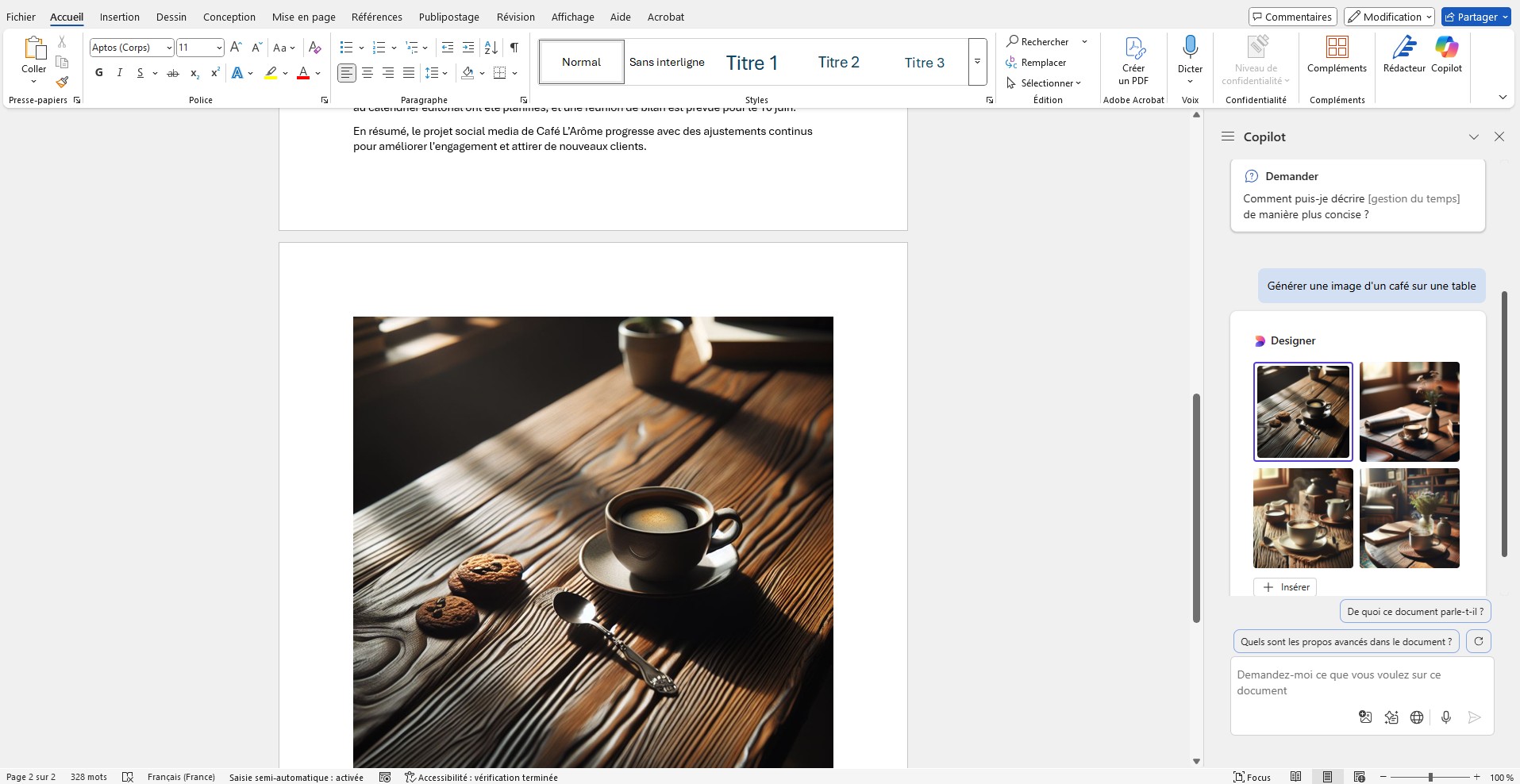
Que vaut Copilot dans Microsoft Word ?
Intégré dans Word, Copilot apporte une contribution modeste. L’assistant ne représente pas une révolution pour le logiciel de traitement de texte, mais il présente des options bienvenues, en particulier lorsqu’il s’agit de modifier, synthétiser ou reformuler des sections de votre contenu.
En revanche, la création de documents à partir de zéro semble plutôt superflue, et la prise en charge des documents ne concerne que les formats de la suite Microsoft. La capacité de créer un nouveau texte à partir d’un PDF aurait été bienvenue.









